
一些網友想要用到win10電腦截屏的功能來截取頁面全部內容,但是還不清楚win10電腦如何截屏整個頁面。操作很簡單,只需用到快捷鍵即可實現,下面就給大家展示詳細的win10電腦截屏整個頁面的方法。
工具/原料:
系統版本:windows10系統
品牌型號:惠普星14air
方法/步驟:
方法一:全屏截圖(自動保存)
如果僅是截取屏幕上的內容,不需要編輯的話。可以直接使用win10自帶的截圖快速截取圖片,只需按下快捷鍵win+shift+S即可進入截屏狀態。選擇需要截取的部分截取圖片。再ctrl+V復制到文件中就可以了。
方法二:全屏截圖(不自動保存)
直接按下鍵盤的Print Screen鍵或Prt Sc SysRq鍵,就可以實現全屏截圖,但是不會保存到本地,而是保存在剪貼板。接下來只需要在任意的圖片軟件中進行粘貼 或者直接粘貼到微信或qq發送送窗口(比如說Windows 自帶的畫圖軟件)即可。
win10開機黑屏解決方法:
1、win10系統開機的時候一直按F8直到進入高級恢復界面,這個方法不行就在開機進入系統時長按電源鍵關機,重復3次左右。如圖所示:
2、出現高級恢復的界面,點擊“疑難解答”選項,接著點擊“高級選項”,點擊“啟動設置”,點擊“重啟”,選擇安全模式。如圖所示:
3、進入安全模式后,按下快捷鍵“win + R”打開運行輸入框,輸入cmd。如圖所示:
4、打開管理員命令窗口,輸入msconfig,回車。如圖所示:
5、找到這個常規,清除加載啟動項。如圖所示:
6、切換到“服務”標簽頁,單擊“隱藏所有Microsoft”服務,然后單擊全部禁用。如圖所示:
7、再切換到啟動選項,點擊“打開任務管理器”。如圖所示:
8、在“任務管理器”中可以看到所有開機自啟項,右擊需要關閉的啟動項上,選擇“禁用”。單擊確定保存后,重新啟動系統。
9、如果是顯卡驅動問題導致的,可以進入安全模式,右擊“我的電腦”選擇“屬性”,打開“設備管理器”,找到顯卡驅動將其卸載即可。
關鍵詞: win10電腦開機后黑屏怎么解決 win10電腦截屏的功能 win10電腦如何截屏 windows10系統 全屏截圖


















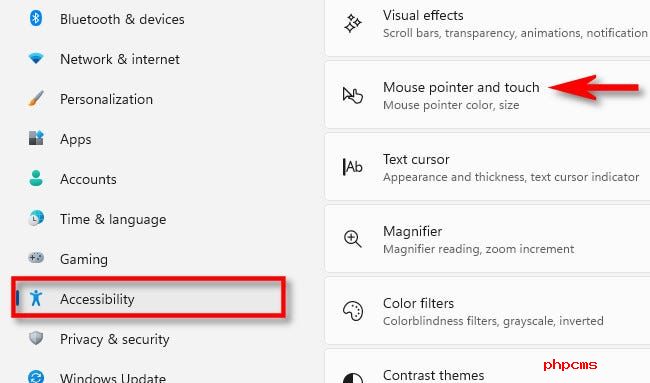
 營業執照公示信息
營業執照公示信息